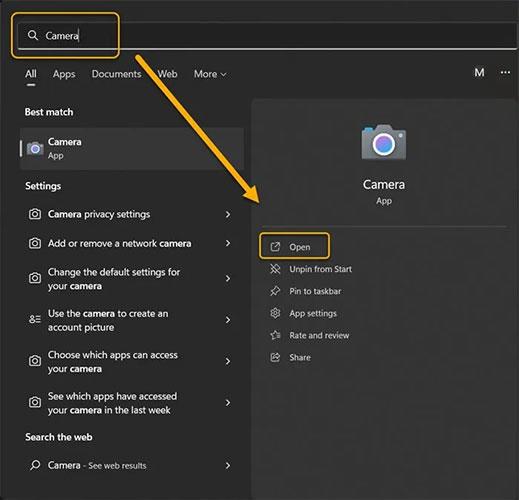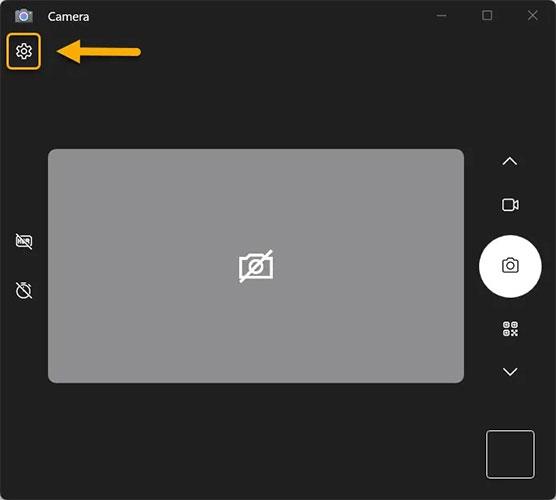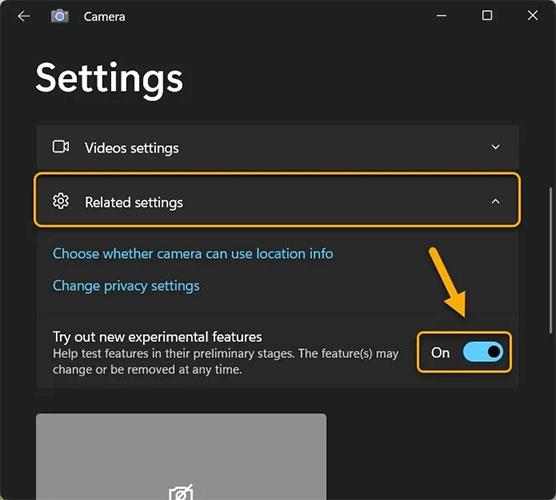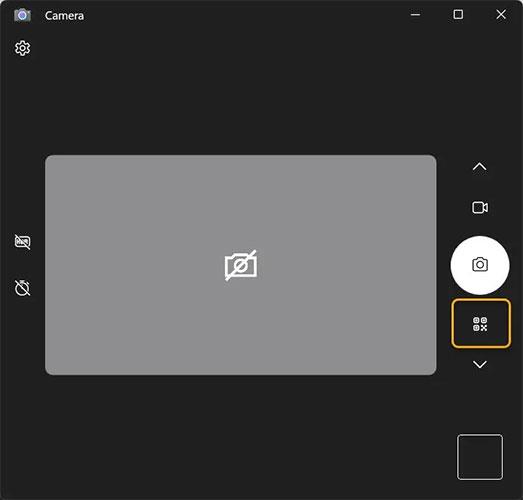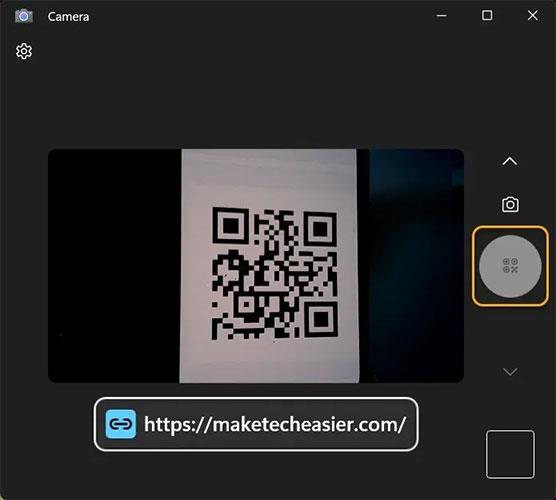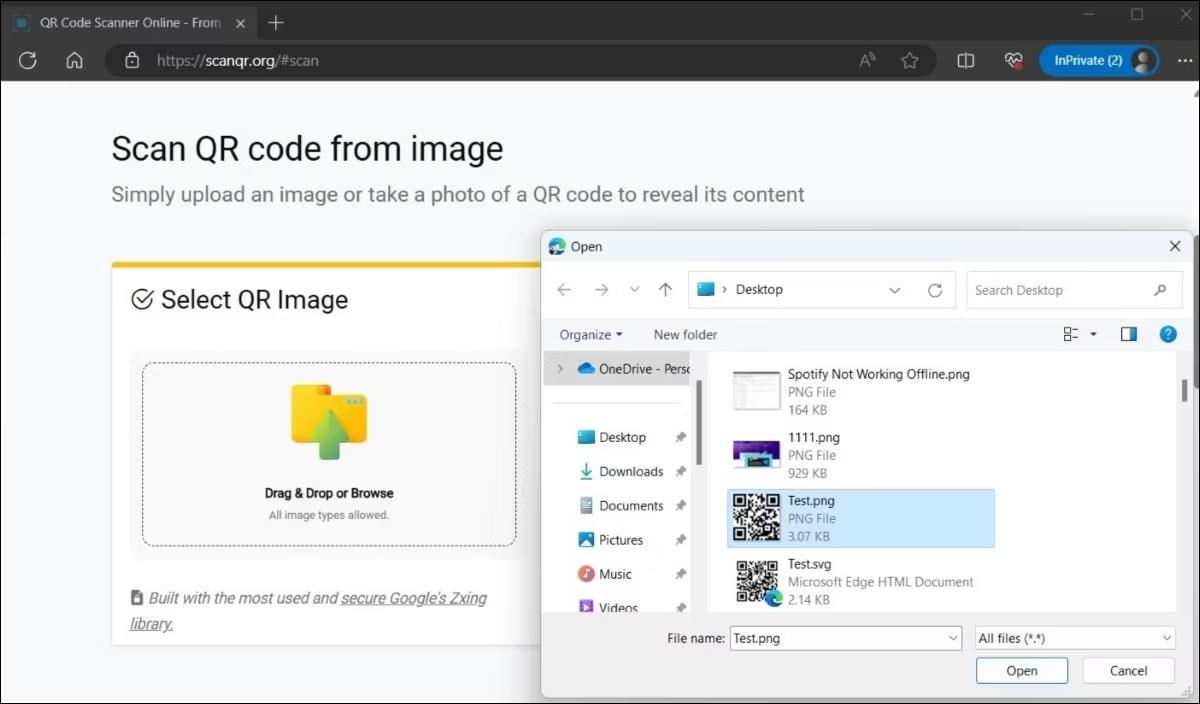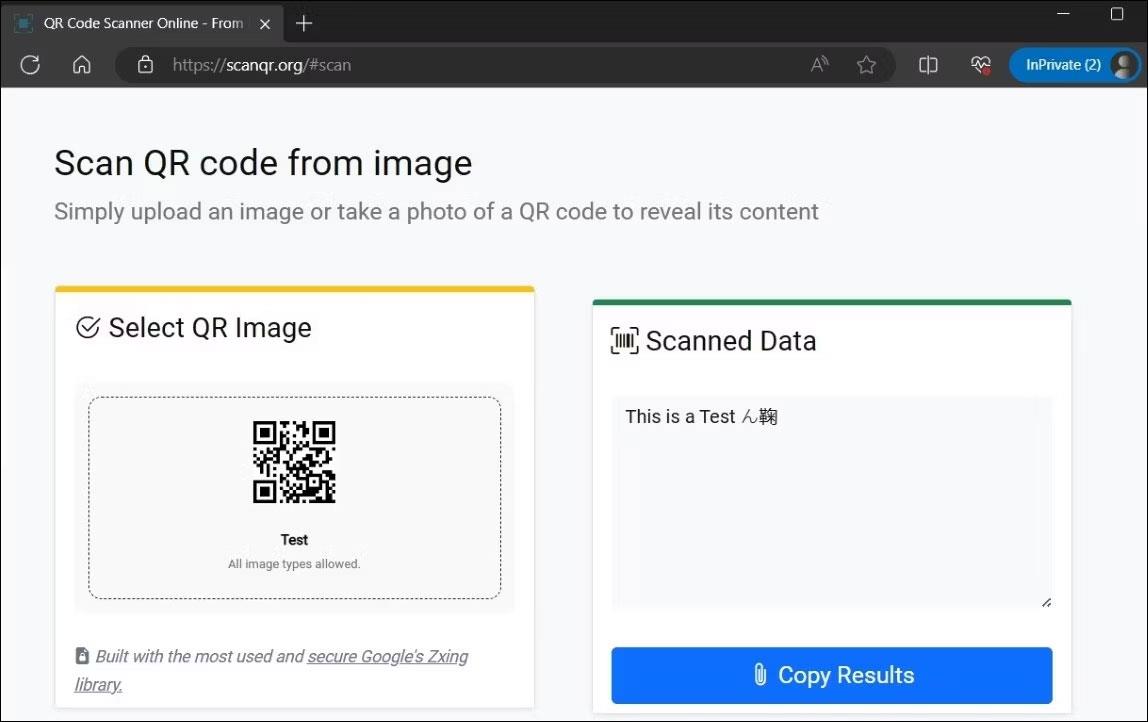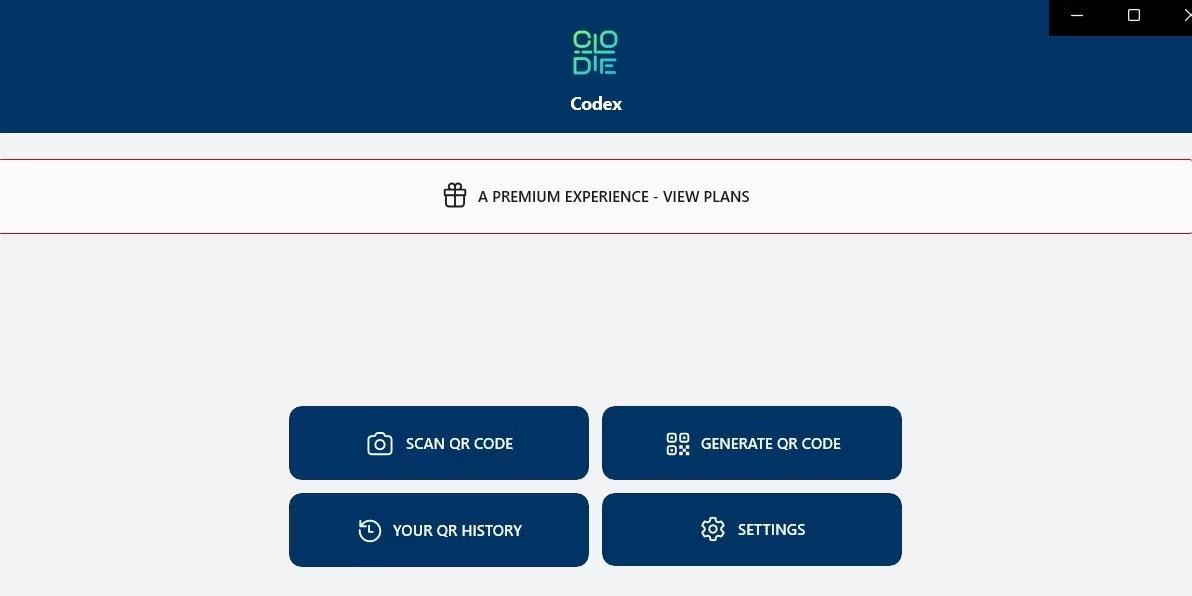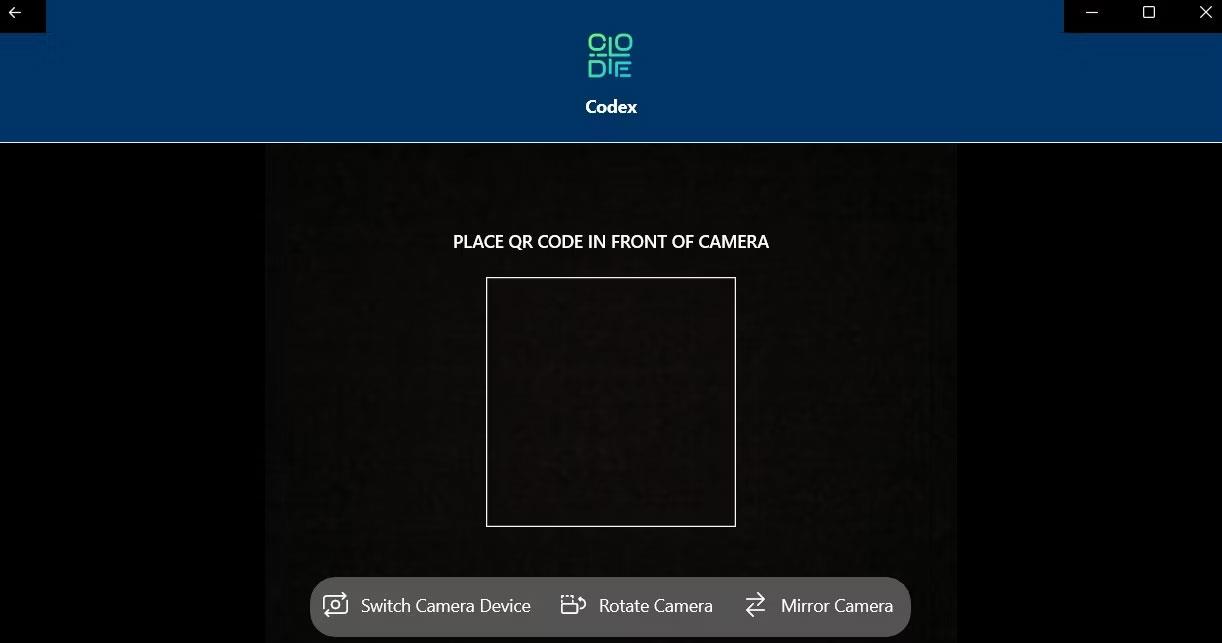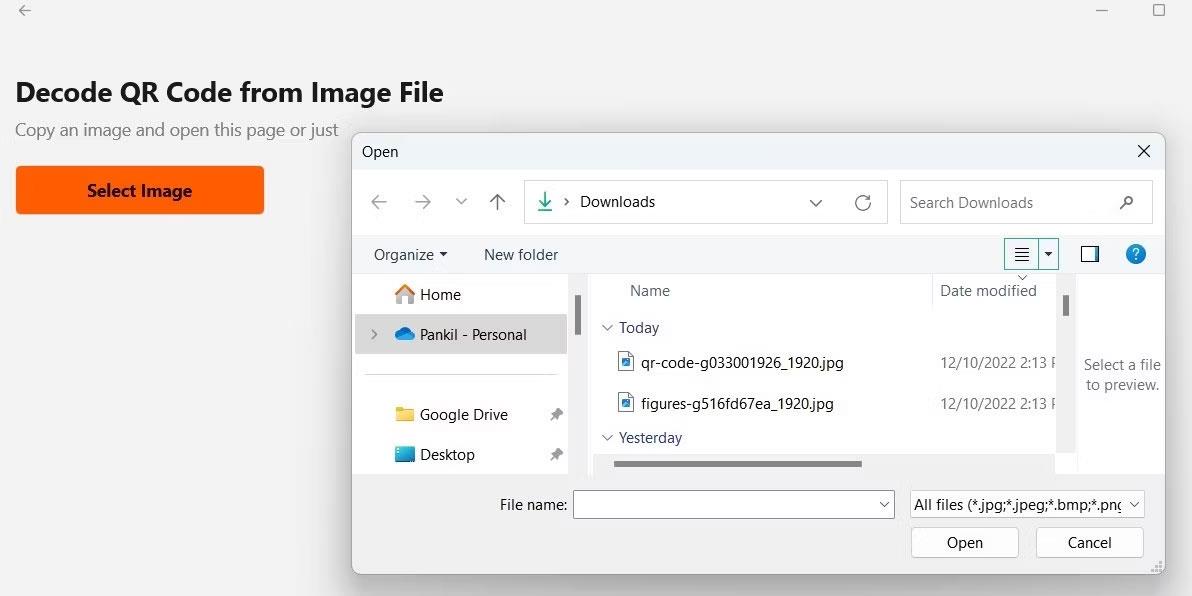QR kodi kļūst arvien populārāki un plaši izmantoti. Jūs varat tos viegli atrast baneros, produktu kastēs, vietnēs vai pat e-pasta parakstos. Jautājums ir, kā atšifrēt QR koda simbolu? Ļoti vienkārši, šodien Wiki.SpaceDesktop iepazīstinās jūs ar dažiem veidiem, kā nolasīt QR kodus datorā.
Kā skenēt QR kodus, izmantojot lietojumprogrammu Windows Camera
Windows Camera ir vietējā lietojumprogramma, kas ļauj lietotājiem uzņemt pašbildes vai ierakstīt videoklipus, izmantojot datora iebūvēto kameru. Tomēr lielākā daļa lietotāju mēdz palikt tālāk no šīs aplikācijas, jo lielākajai daļai klēpjdatoru ir sliktas kameras. Par laimi tam ir cits lietojums: skenējiet QR kodus, izmantojot ierīces kameru.
Izmantojiet šo metodi, lai skenētu QR kodu, kas uzdrukāts uz papīra lapas, produkta iepakojuma vai citas ierīces, piemēram, viedtālruņa vai planšetdatora, ekrāna.
1. Atveriet programmu Windows Camera, nospiežot pogu Win un ierakstot “Camera” , lai sāktu ātru meklēšanu.
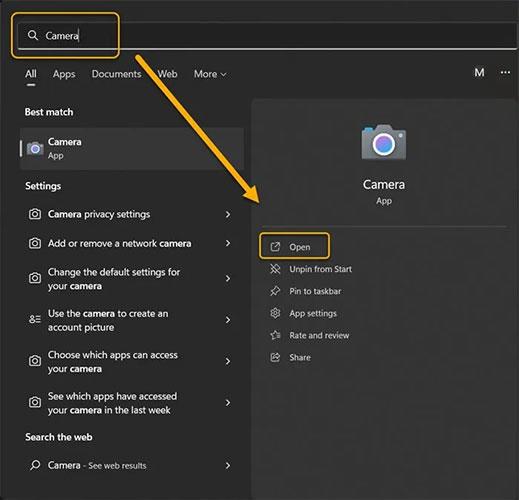
Atveriet programmu Windows Camera
2. Noklikšķiniet uz zobrata ikonas augšējā kreisajā stūrī, lai atvērtu sadaļu “Iestatījumi” .
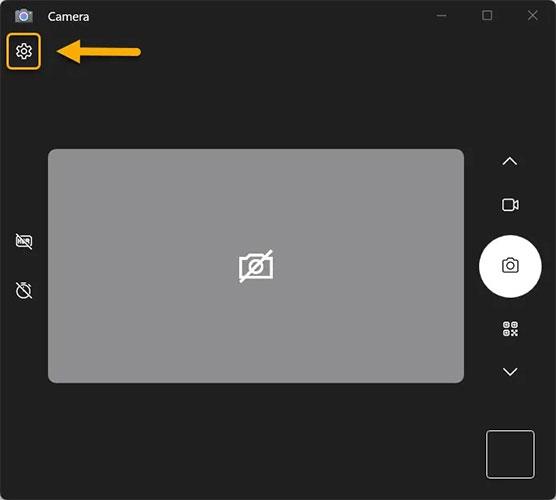
Instalējiet Windows kameru
3. Noklikšķiniet uz nolaižamās izvēlnes “Saistītie iestatījumi” un ieslēdziet slēdzi “Izmēģināt jaunas eksperimentālās funkcijas” .
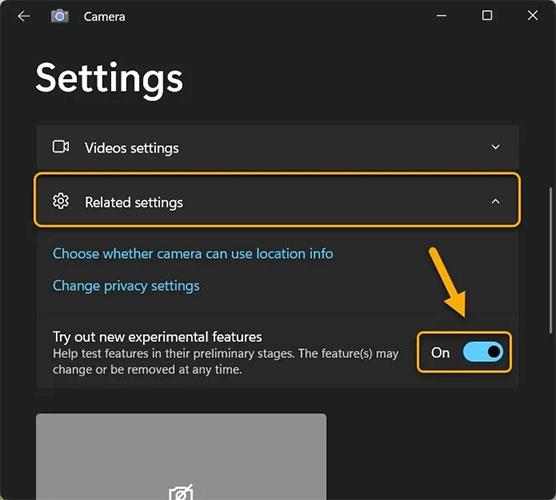
Iespējojiet eksperimentālās funkcijas programmā Windows Camera
4. Restartējiet lietojumprogrammu. QR koda skenēšanas opciju atradīsit kā kameras režīmu kopā ar fotoattēlu un video režīmiem.
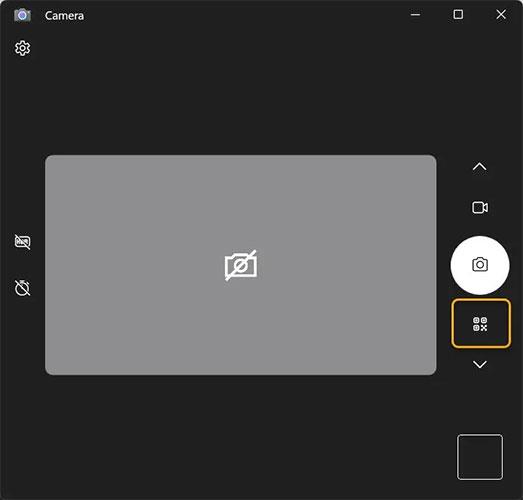
Windows kameras QR koda skenēšanas režīms
5. Izvēlieties QR koda skenēšanas režīmu un turiet QR kodu pēc iespējas tuvāk kamerai savā Windows ierīcē. Tas tiks nekavējoties skenēts.
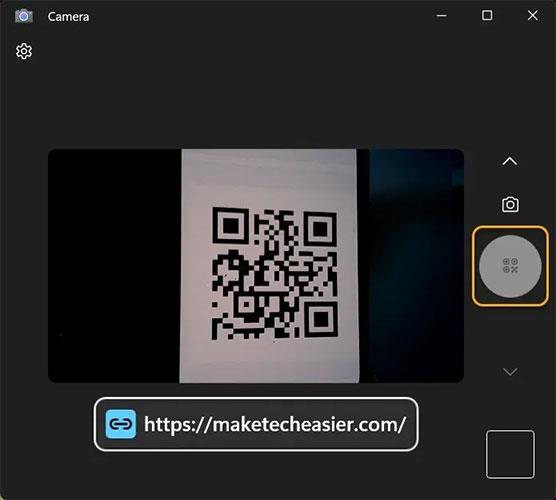
Programma Windows Camera skenē QR kodus
Piezīme . Dažās ierīcēs, īpaši tajās, kurās darbojas jaunākais Windows 11 atjauninājums, QR koda skenēšanas opcija var būt pieejama, neiespējojot eksperimentālās funkcijas, taču, iespējams, vēlēsities iespējot šo opciju, ja jums tā ir nepieciešama.
Kā skenēt QR kodus no attēliem operētājsistēmā Windows
Lai gan lietotne Windows Camera padara QR kodu skenēšanu vienkāršu, tai ir daži ierobežojumi. Lielākais šķērslis ir tas, ka tas nevar skenēt QR kodus no jūsu datorā esošajiem attēliem. Lai to izdarītu, varat izmantot tiešsaistes QR koda skenēšanas pakalpojumu. Lūk, kā to izdarīt:
1. Atveriet jebkuru tīmekļa pārlūkprogrammu un apmeklējiet ScanQR vietni .
2. Sadaļā Skenēt QR kodu no attēla noklikšķiniet uz opcijas Vilkt un nomest vai Pārlūkot .
3. Datorā atlasiet attēlu, kurā ir QR kods, un noklikšķiniet uz Atvērt .
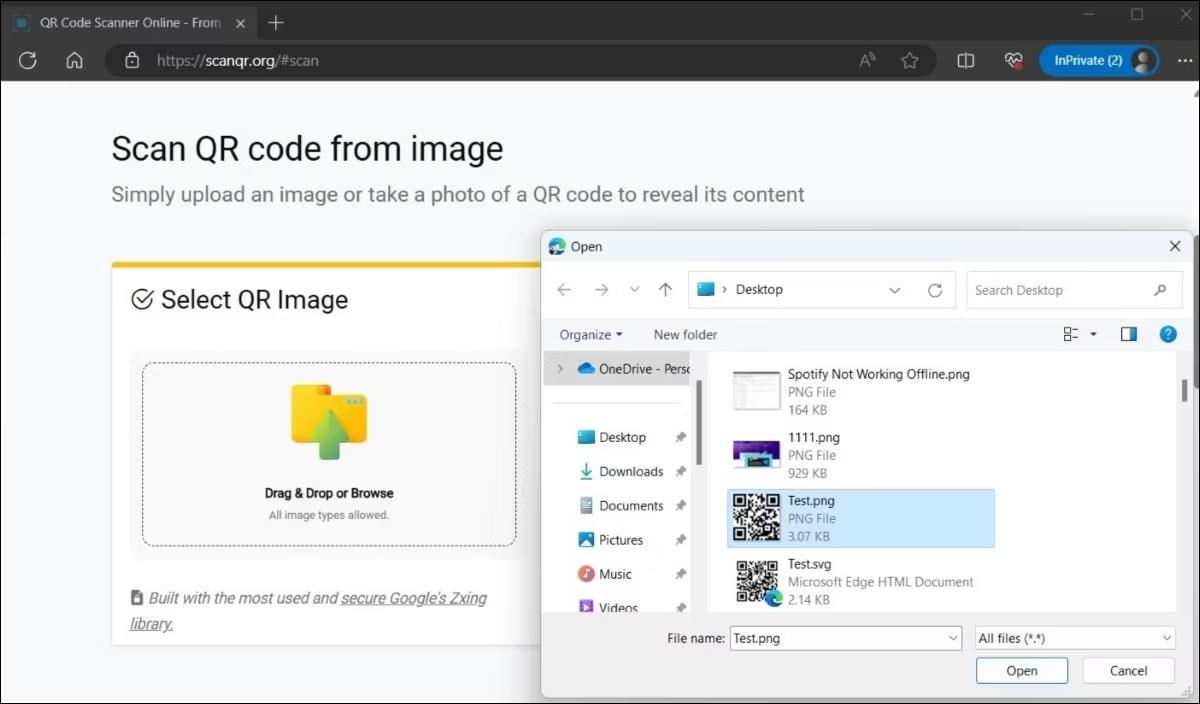
Atlasiet attēlu ar QR kodu
4. Pēc attēla augšupielādes vietne automātiski skenēs attēlu un rādīs rezultātus lodziņā Skenētie dati . Ja vēlaties, varat kopēt rezultātus no turienes.
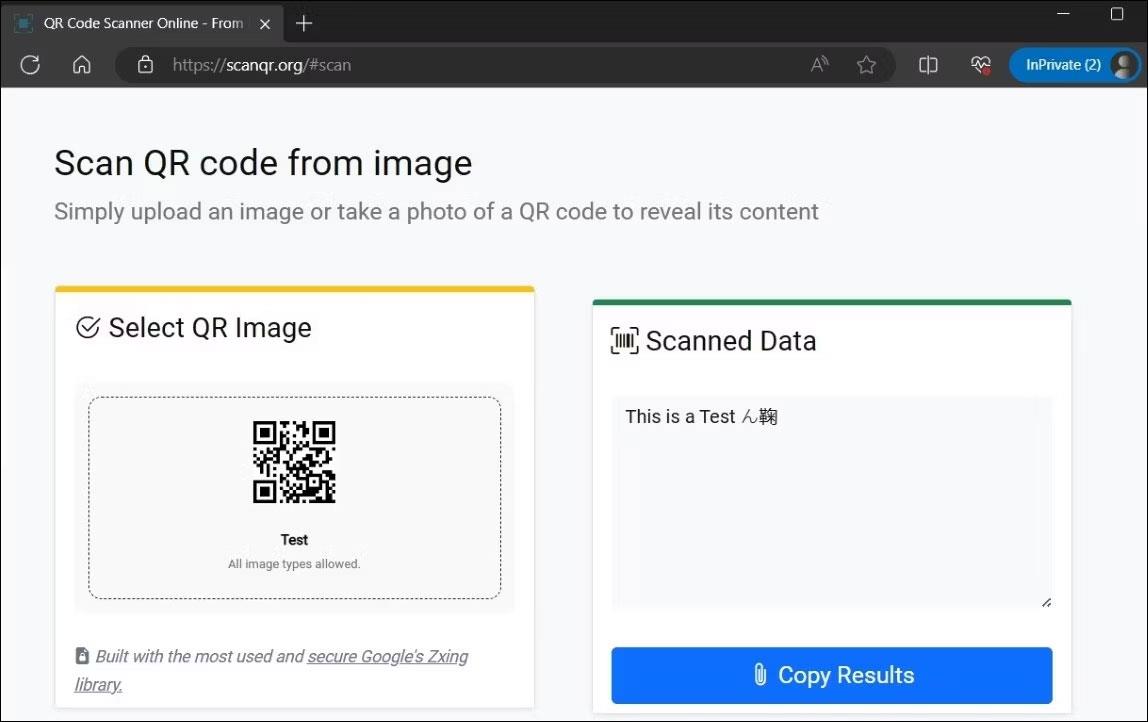
QR koda skenēšanas rezultāti
Kā skenēt QR kodus, izmantojot lietojumprogrammu Codex operētājsistēmā Windows
Pateicoties augošajai QR kodu popularitātei, Microsoft veikalā tagad ir pieejamas vairākas QR kodu skenēšanas lietotnes. Varat ātri skenēt vai ģenerēt QR kodus savā Windows datorā, izmantojot tādu lietotni kā Codex. Ir arī vienkārši tiešsaistes rīki QR kodu ģenerēšanai, kurus varat izmantot.
Lai skenētu QR kodu, izmantojot lietotni Codex:
1. Lejupielādējiet un instalējiet lietojumprogrammu Codex savā datorā, pēc tam atveriet to.
2. Noklikšķiniet uz pogas Scan QR Code .
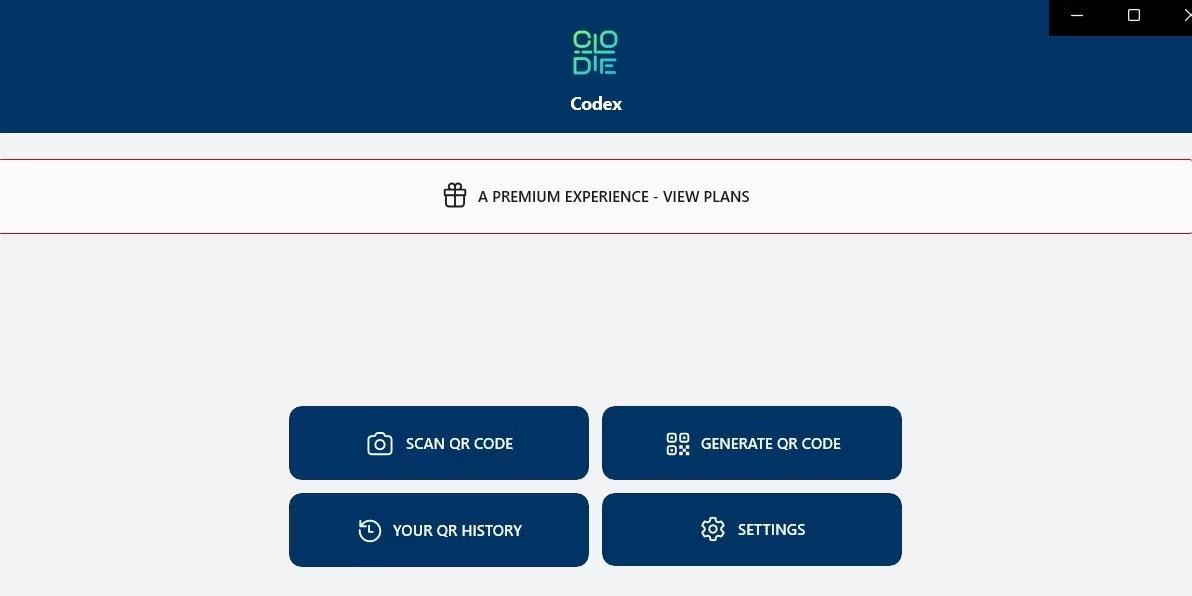
Skenējiet QR kodu Codex lietotnē
3. Izvēlieties opciju Kamera .
4. Ļaujiet lietojumprogrammai Codex izmantot kameru, atlasot Jā .
5. Novietojiet QR kodu kameras priekšā.
6. Lietotne automātiski skenēs jūsu QR kodu un atvērs to lietotnes pārlūkprogrammā.
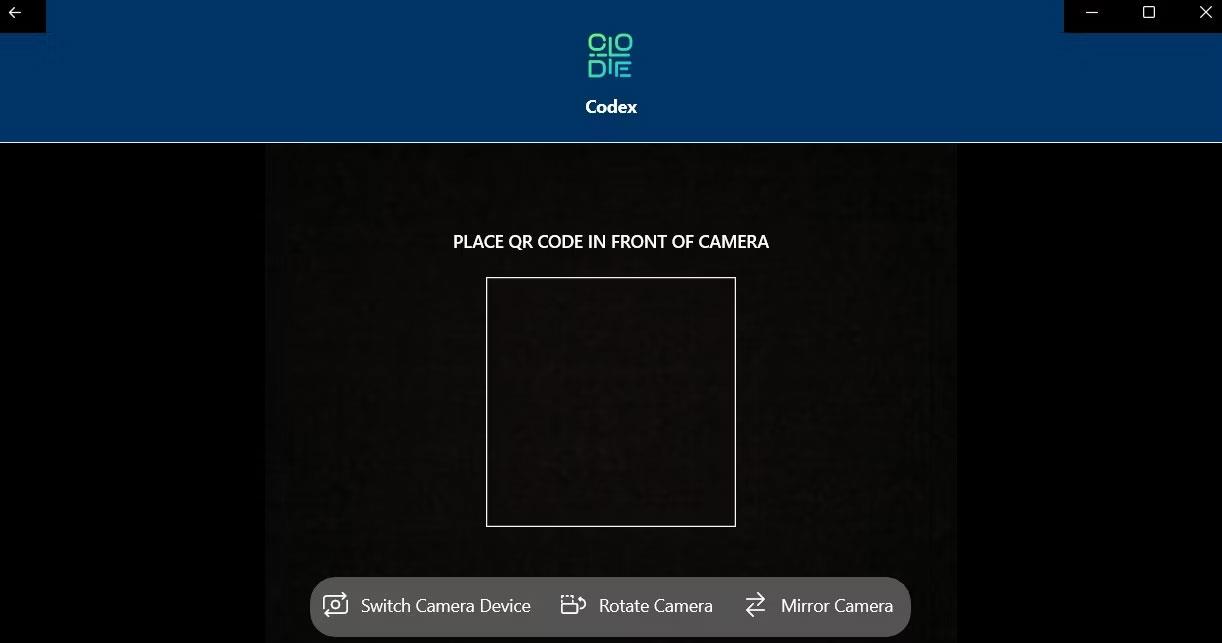
Skenējiet QR kodus lietojumprogrammā Codex operētājsistēmā Windows
Ja vēlaties skenēt QR kodu no datorā esoša attēla, veiciet tālāk norādītās darbības.
1. Atveriet lietotni Codex un atlasiet opciju Scan QR Code .
2. Nākamajā ekrānā atlasiet Fails.
3. Noklikšķiniet uz pogas Atlasīt attēlu .
4. Atrodiet attēlu ar QR kodu un noklikšķiniet uz Atvērt .
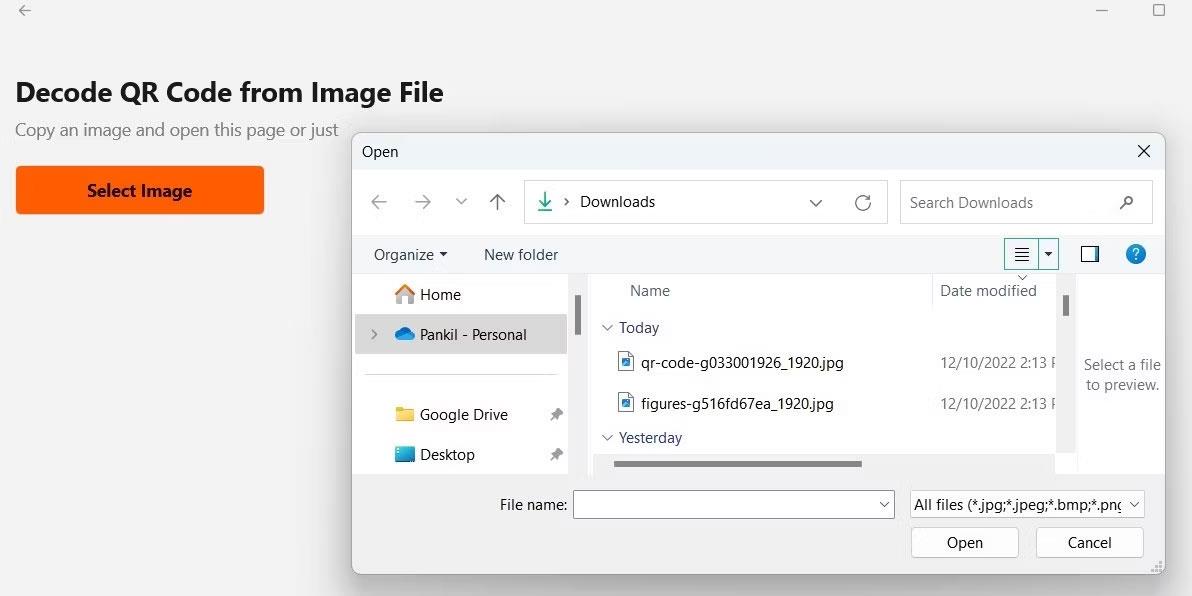
Skenējiet QR kodus no attēliem operētājsistēmā Windows
5. Lietojumprogramma nekavējoties noskenēs QR kodu izvēlētajā attēlā un atvērs to.
Tagad jūs zināt dažus ātrus un vienkāršus veidus, kā skenēt QR kodus savā Windows datorā. Lietotnē Camera iebūvēts QR skeneris, īpaša QR koda skenēšanas lietotne vai tīmekļa risinājums būs viss, kas jums nepieciešams ikdienas lietošanai.
Veiksmi!